本系列教程将指导您如何将安装在CentOS 7计算机上的iRedMail与Samba4 Active Directory域控制器集成 ,以便域帐户通过Thunderbird桌面客户端或通过Roundcube Web界面发送或接收邮件。
将安装 iRedMail的CentOS 7服务器将允许通过端口25和587进行SMTP或邮件路由服务,并且还将通过Dovecot作为邮件传递代理,提供POP3和IMAP服务,两者都使用安装上签发的自签名证书进行安全保护处理。
收件人邮箱将与Roundcube提供的webmail用户代理一起存储在同一台CentOS服务器上。 iRedMail将使用Samba4 Active Directory来查询和验证收件人帐户,在Active Directory组的帮助下创建邮件列表,并通过Samba4 AD DC控制邮件帐户。
要求:
第1步:在CentOS 7中安装iRedMail
1.在开始使用iRedMail安装之前,首先要确保您的机器上安装了一个新的CentOS 7操作系统,使用本指南提供的说明:
另外,通过发出以下命令,确保系统是最新的安全和软件包更新。
# yum update
3.系统还需要通过发出以下命令设置FQDN主机名。 用您自己的自定义FQDN替换mail.youcl.lan变量。
# hostnamectl set-hostname mail.youcl.lan
使用以下命令验证系统主机名。
# hostname -s # Short name # hostname -f # FQDN # hostname -d # Domain # cat /etc/hostname # Verify it with cat command
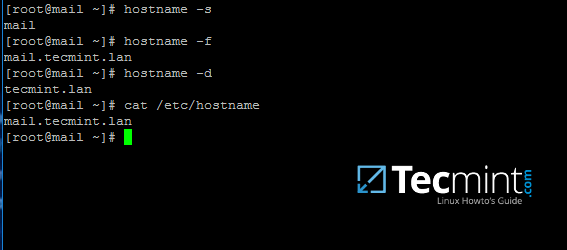
验证CentOS 7主机名
4.通过手动编辑/etc/hosts文件,将机器FQDN和短名称映射到机器回送IP地址。 添加如下所示的值,并相应替换mail.youcl.lan和邮件值。
127.0.0.1 mail.youcl.lan mail localhost localhost.localdomain
5. iRedMail技术人员建议SELinux应完全禁用。 通过编辑/ etc / selinux / config文件来禁用SELinux,并将SELINUX参数从permissive设置为disabled ,如下所示。
SELINUX=disabled
重新启动机器以应用新的SELinux策略或运行带有0参数的setenforce来强制SELinux立即禁用。
# reboot OR # setenforce 0
6.接下来,安装以下软件包,以便稍后进行系统管理:
# yum install bzip2 net-tools bash-completion wget
7.为了安装iRedMail,首先请访问http://www.iredmail.org/download.html下载页面,并通过下列命令获取最新的存档版本的软件。
# wget https://bitbucket.org/zhb/iredmail/downloads/iRedMail-0.9.6.tar.bz2
8.下载完成后,解压缩归档,并通过发出以下命令输入提取的iRedMail目录。
# tar xjf iRedMail-0.9.6.tar.bz2 # cd iRedMail-0.9.6/ # ls
9.使用以下命令执行iRedMail shell脚本来启动安装过程。 从现在起,安装人员将会问一系列问题。
# bash iRedMail.sh
10.在第一个欢迎提示符下,点击“ Yes ”继续进行安装。
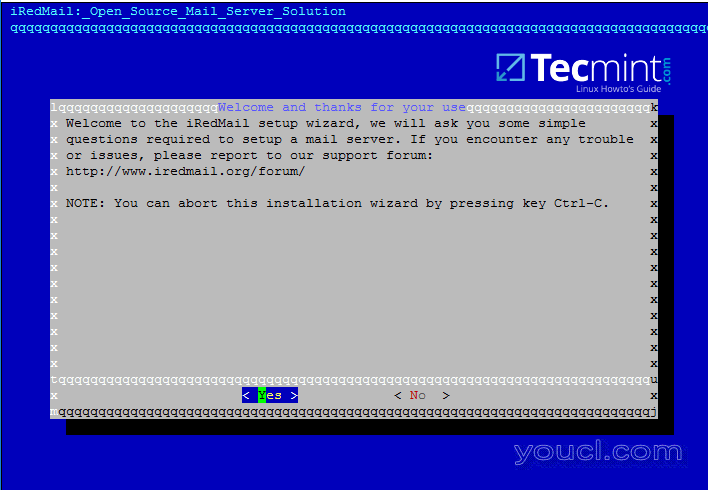
iRedMail安装向导
11.接下来,选择所有邮件的存储位置。 iRedMail用于存储邮箱的默认目录是/var/vmail/ system路径。
如果此目录位于具有足够存储空间的分区下,可以为所有域帐户托管邮件,然后点击下一步继续。
否则,如果您已经配置了专用于邮件存储的较大分区,则使用不同的目录更改默认位置。
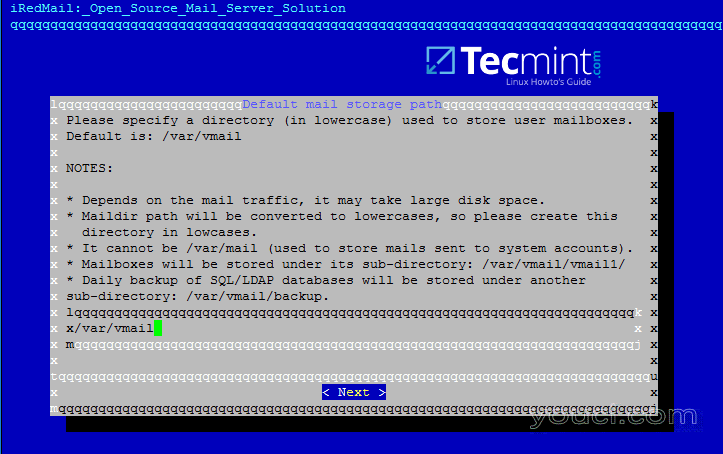
iRedMail邮件存储路径
12.在下一步中,选择要与iRedMail进行交互的前端Web服务器。 iRedMail管理面板将在以后完全禁用,因此我们将使用前端Web服务器仅通过Roundcube Web面板访问帐户邮件。
如果您每小时没有数以千计的邮件帐户访问webmail界面,那么您应该使用Apache Web服务器来实现其灵活性和易于管理。
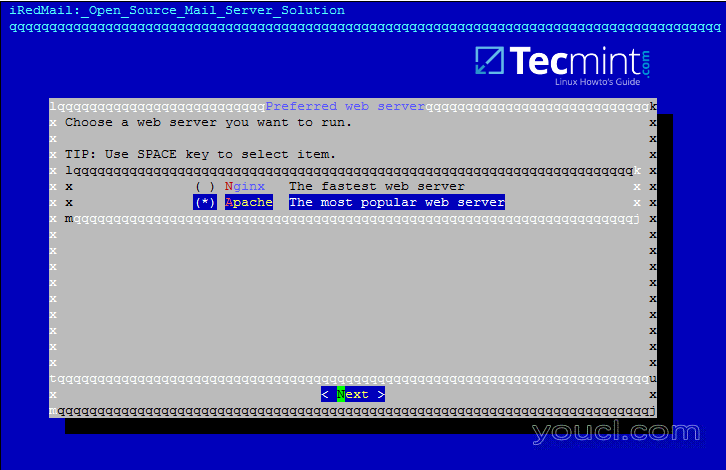
iRedMail首选Web服务器
13.在此步骤中,由于Samba4域控制器的兼容性原因,选择OpenLDAP后端数据库,并点击Next继续,但是一旦将iRedMail集成到Samba域控制器中,我们将不再使用该OpenLDAP数据库。
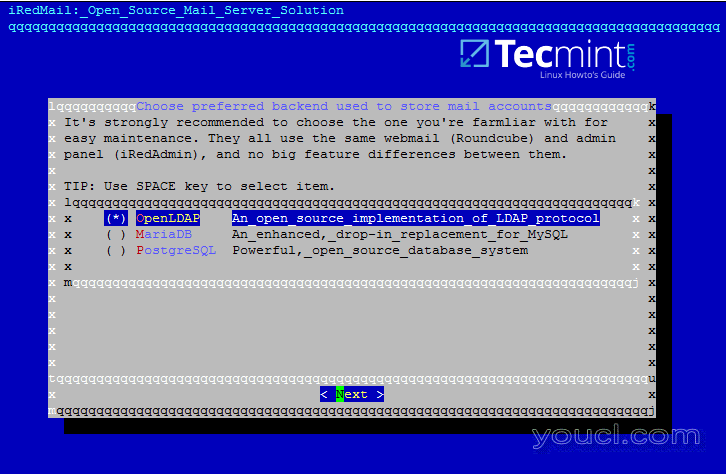
iRedMail LDAP后端
14.接下来,指定您的Samba4域名为LDAPPostfix,如下图所示,然后单击下一步继续。
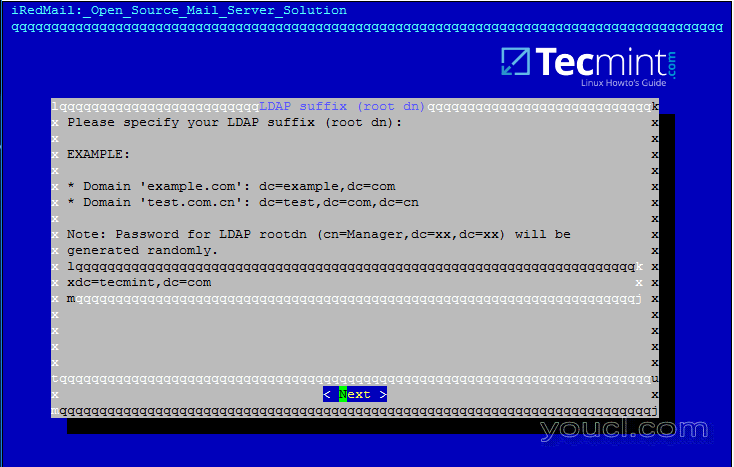
iRedMail LDAPPostfix
15.在下一个提示中,输入您的域名,然后点击下一步继续。 相应地替换youcl.lan值。
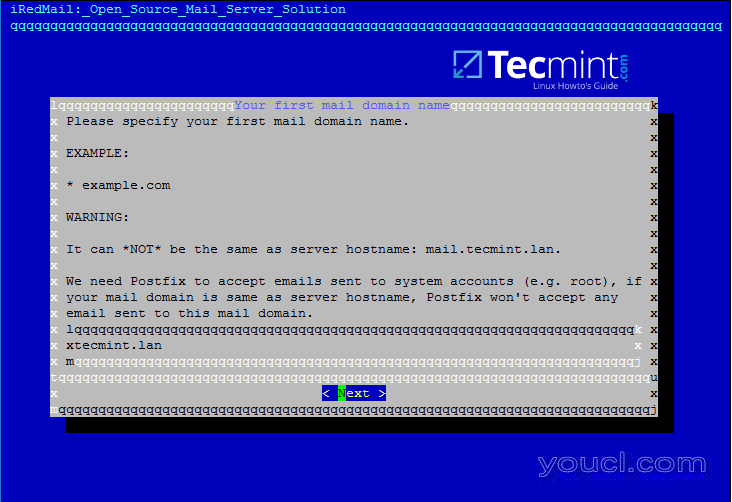
iRedMail邮件域
16.现在,为postmaster@yourdomain.tld管理员设置密码,然后点击下一步继续。
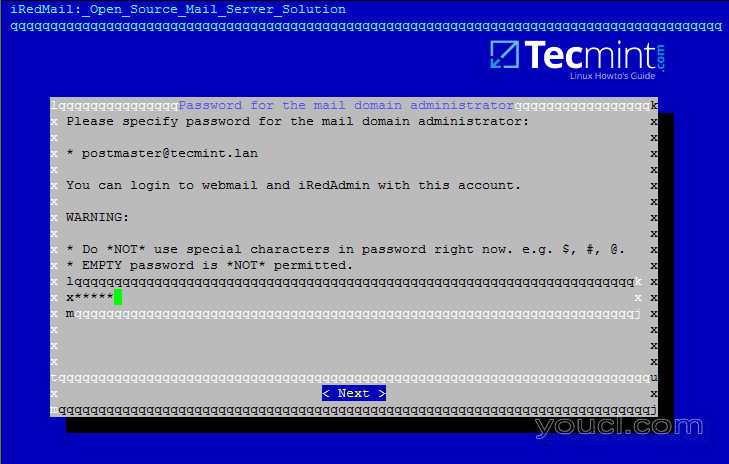
iRedMail邮件域管理员
接下来,从列表中选择要与邮件服务器集成的可选组件。 我强烈建议您安装Roundcube,以便为域帐户提供访问邮件的Web界面,尽管可以在不同的计算机上安装并配置Roundcube进行此任务,以便在高负载情况下释放邮件服务器资源。
对于受限互联网访问的本地域,特别是在我们使用域集成时,其他组件不是非常有用,除了Awstats以防您需要邮件分析。
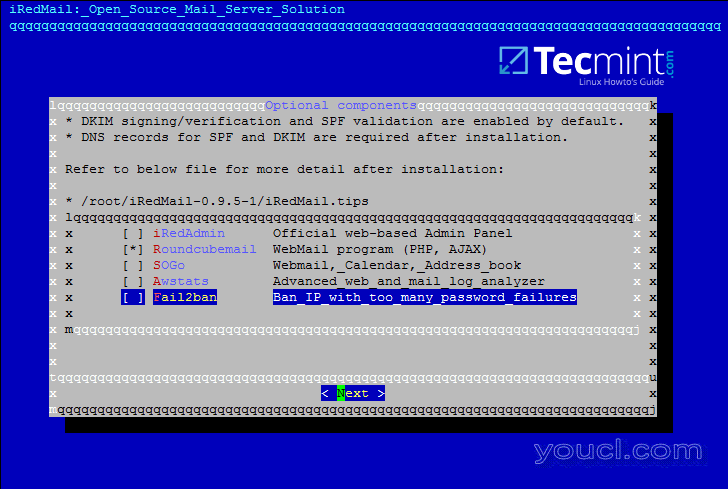
iRedMail可选组件
18.在下一个检查屏幕上,输入Y ,以便应用配置并开始安装过程。
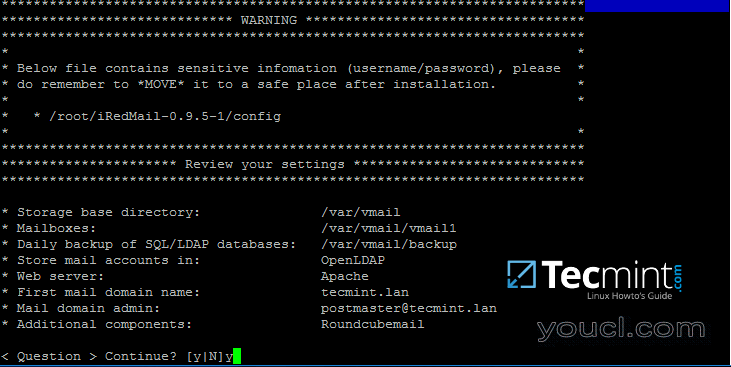
iRedMail配置更改
19.最后,接受iRedMail脚本,通过为所有问题键入yes来自动配置机器防火墙和MySQL配置文件。
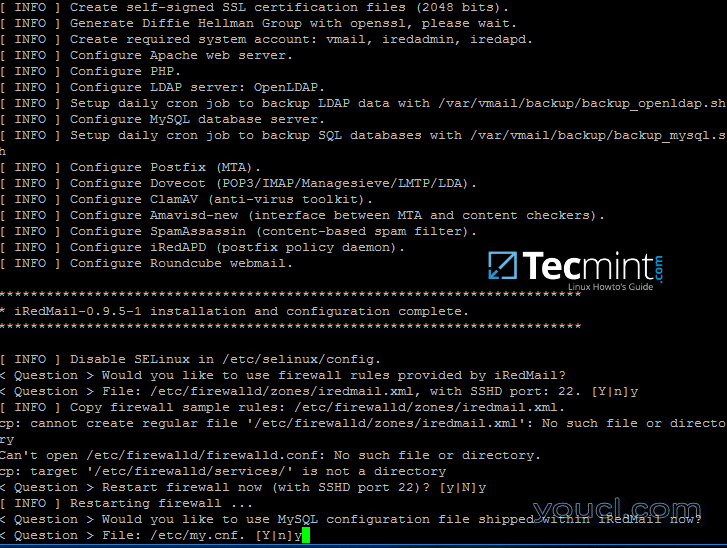
iRedMail系统配置
20.安装完成后,安装程序将提供一些敏感信息,例如iRedAdmin凭据,Web面板URL地址以及安装过程中使用的所有参数的文件位置。
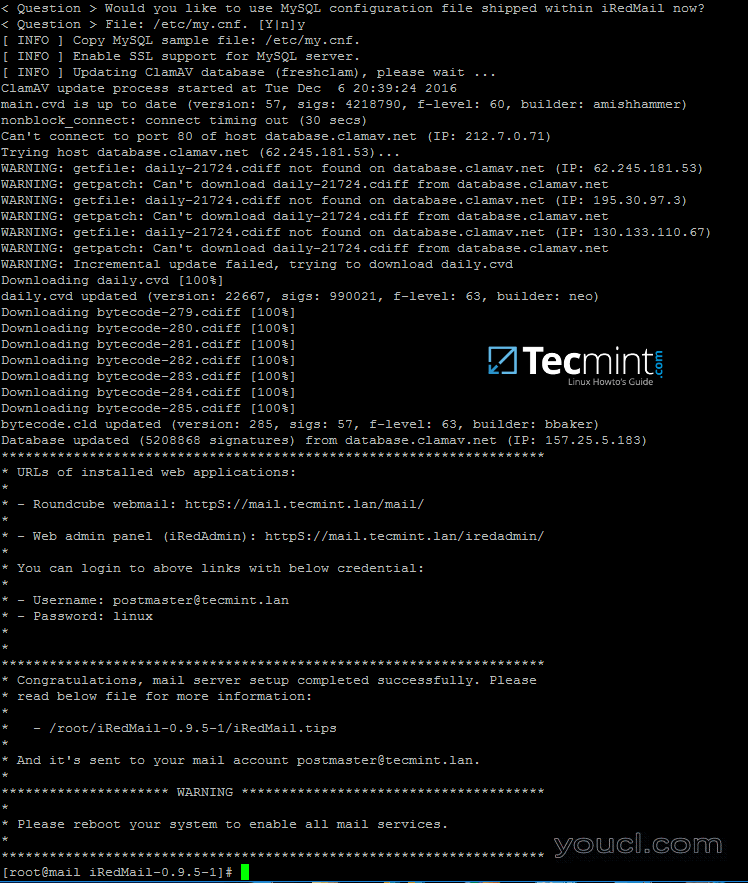
iRedMail安装摘要
请仔细阅读上述显示的信息,重新启动机器,以通过发出以下命令来启用所有邮件服务。
# init 6
21.系统重新启动后,使用root权限的帐户登录或以root身份登录,并列出邮件服务器通过发出以下命令来监听所有网络套接字及其相关程序。
从套接字列表中,您将看到邮件服务器几乎覆盖邮件服务器正常运行所需的所有服务:SMTP / S,POP3 / S,IMAP / S和防病毒以及垃圾邮件保护。
# netstat -tulpn
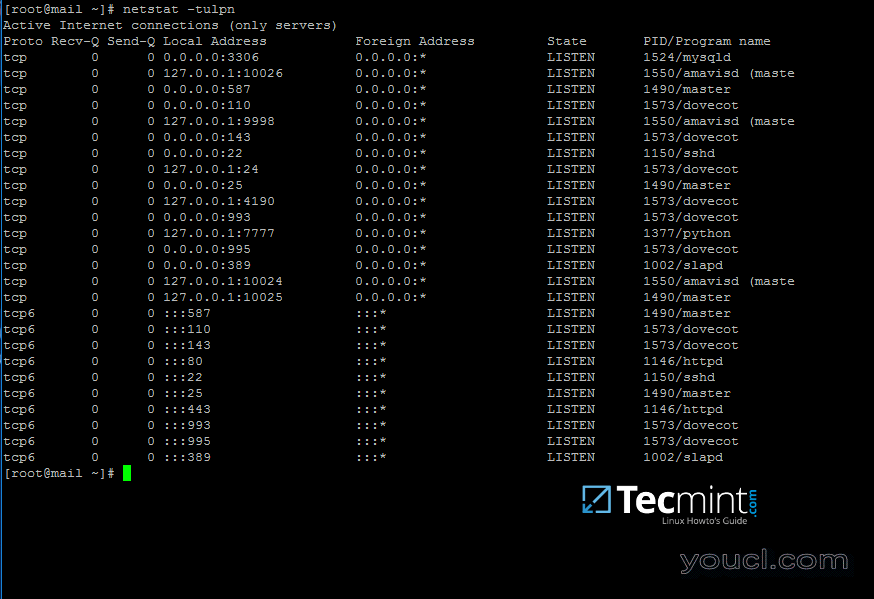
iRedMail网络socket
22.为了查看iRedMail已修改的所有配置文件的位置和iRedMail在数据库管理,邮件管理帐户和其他帐户的安装过程中使用的凭据,请显示iRedMail.tips文件的内容。
该文件位于您最初提取安装存档的目录中。 请注意,您应该移动并保护此文件,因为它包含有关邮件服务器的敏感信息。
# less iRedMail-0.9.6/iRedMail.tips
23.上面提到的包含邮件服务器详细信息的文件也将自动邮寄到由邮局管理员帐户代表的邮件服务器管理员帐户。
通过在浏览器中输入机器IP地址,可以通过HTTPS协议安全地访问网络邮件。 接受iRedMail自签名网络证书在浏览器中生成的错误,并在初始安装期间使用为postmaster@your_domain.tld帐户选择的密码登录。 阅读并将此电子邮件存储到一个安全的邮箱。
https://192.168.1.254
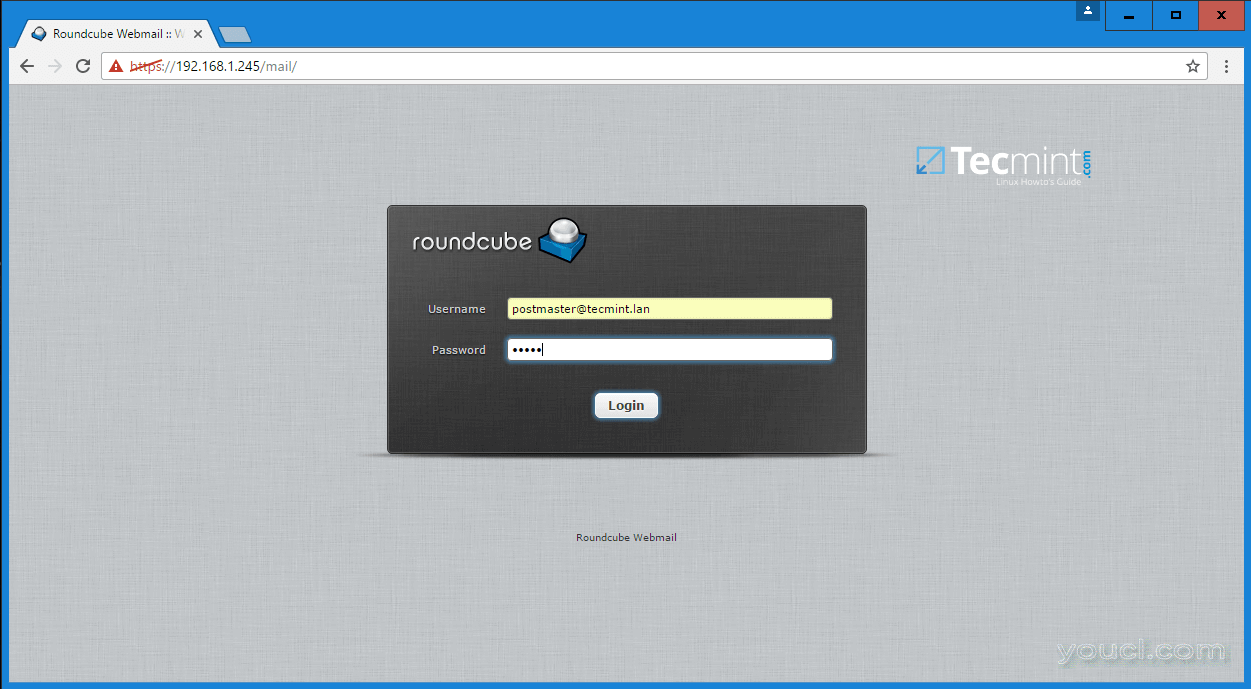
iRedMail帐户登录
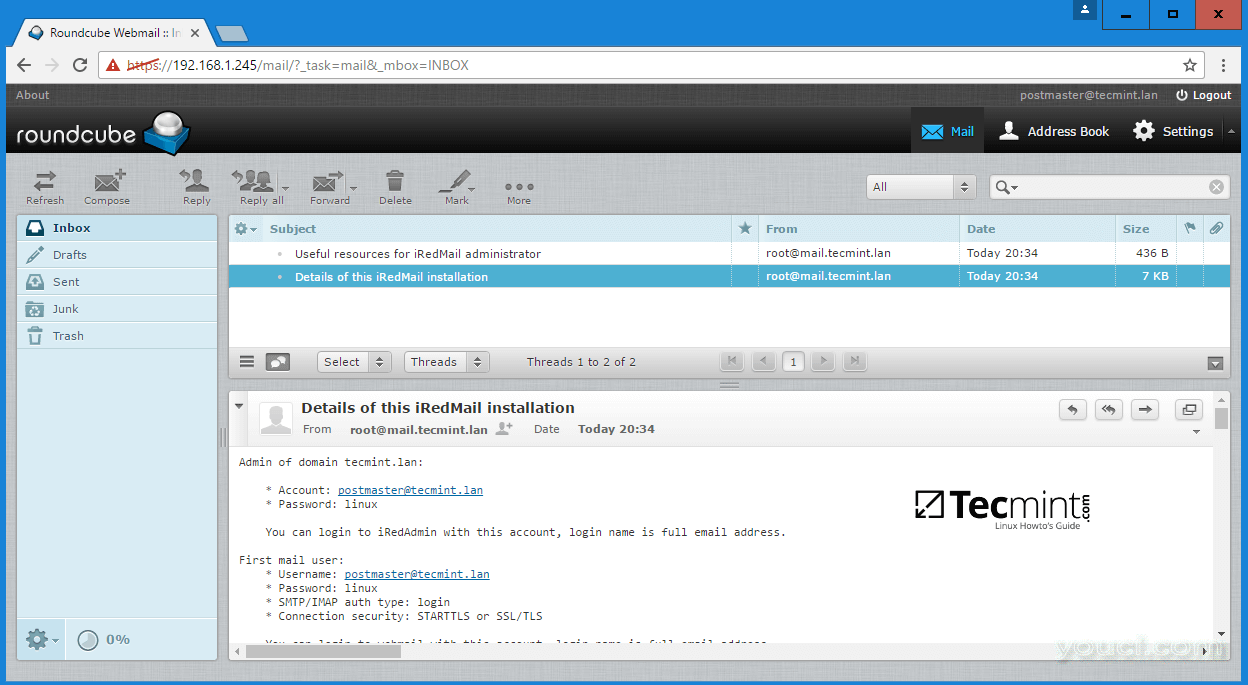
iRedMail网络邮件
就这样! 到目前为止,您将有一个完整的邮件服务器在您的场所配置,它自己运行,但尚未与Samba4 Active Directory域控制器服务集成。
在下一部分中,我们将看到如何篡改iRedMail服务(Postfix,dovecot和roundcube配置文件),以便查询域帐户,发送,接收和读取邮件。








